X
Questo articolo è stato scritto in collaborazione con il nostro team di editor e ricercatori esperti che ne hanno approvato accuratezza ed esaustività.
Il Content Management Team di wikiHow controlla con cura il lavoro dello staff di redattori per assicurarsi che ogni articolo incontri i nostri standard di qualità.
Questo articolo è stato visualizzato 43 742 volte
Questo articolo spiega come modificare il nome di un contatto su WhatsApp.
Passaggi
Metodo 1
Metodo 1 di 2:
iPhone
-
1Apri WhatsApp. È un'applicazione verde rappresentata da un'icona a forma di nuvoletta di dialogo contenente una cornetta bianca.
- Se è la prima volta che apri WhatsApp sul cellulare, devi innanzitutto configurarlo.
-
2Tocca il tab Chat, che si trova in fondo allo schermo.
- Se WhatsApp apre una conversazione, tocca la freccetta in alto a sinistra.
-
3Tocca la casella contenente una matita, che si trova in alto a destra.
-
4Tocca un contatto. Per default i contatti sono ordinati alfabeticamente in base al cognome, quindi prima può essere necessario scorrere verso il basso.
-
5Tocca il nome del contatto. Si trova nella parte superiore dello schermo.
-
6Tocca Modifica. Questa opzione si trova in alto a destra.
-
7Tocca il nome del contatto. Nel primo campo va inserito il nome, nel secondo il cognome.
-
8Digita un nuovo nome. Se vuoi rimuovere completamente il nome o il cognome, prima tocca l'icona della X, a destra del campo del nome.
-
9Tocca Fatto, che si trova in alto a destra. In questo modo aggiornerai il nome del contatto sia su WhatsApp sia sull'iPhone.Pubblicità
Metodo 2
Metodo 2 di 2:
Android
-
1Apri WhatsApp. È un'applicazione verde raffigurata da un'icona contenente una nuvoletta di dialogo e una cornetta bianca.
- Se è la prima volta che apri WhatsApp sul cellulare, devi innanzitutto configurarlo.
-
2Tocca il pulsante Contatti, che si trova in fondo a destra.
- Se WhatsApp apre una conversazione, prima tocca ← in alto a sinistra.
-
3Tocca l'immagine del contatto che vuoi modificare. In questo modo si aprirà una finestra con i suoi dati.
-
4Tocca ⓘ, che si trova in fondo a destra nella casella del contatto.
-
5Tocca ⋮. Questa opzione si trova in alto a destra. Toccarla permette di aprire un menu a tendina.
-
6Tocca Modifica, che si trova nella parte superiore del menu a tendina.
-
7Tocca il nome che desideri cambiare. Questo campo si trova nella parte superiore dello schermo.
-
8Scrivi un nuovo nome. Se vuoi rimuoverlo del tutto, prima tocca la X che si trova a destra del campo del nome.
-
9Tocca Fatto, che si trova in alto a destra. In questo modo aggiornerai il nome del contatto sia su WhatsApp sia nella rubrica di Android.Pubblicità
Informazioni su questo wikiHow
Pubblicità
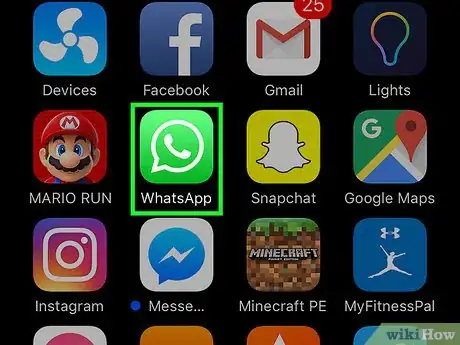
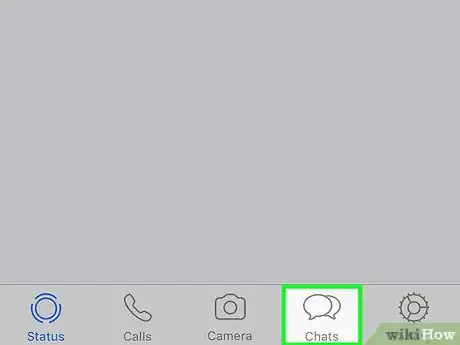
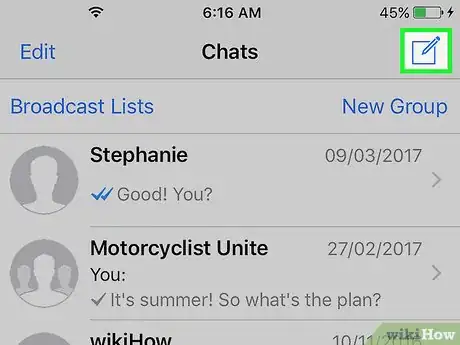
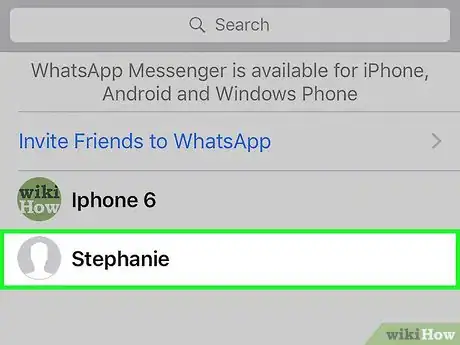
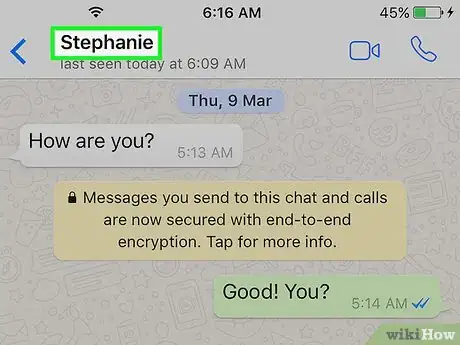
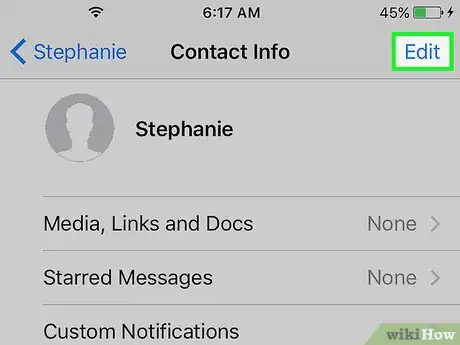
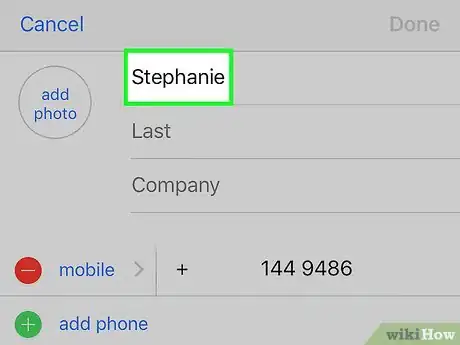


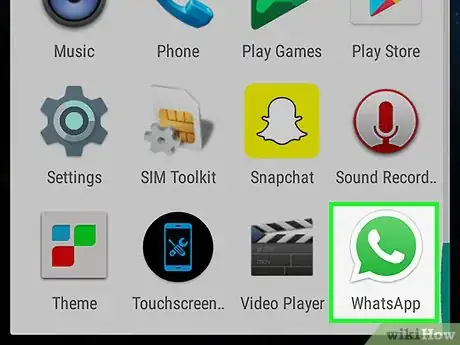
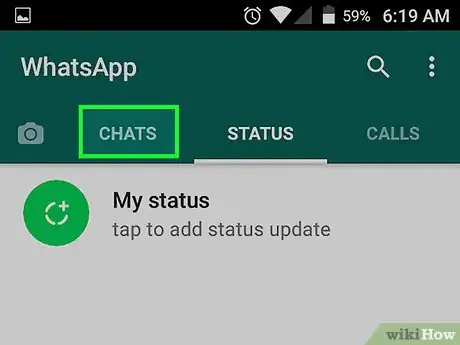
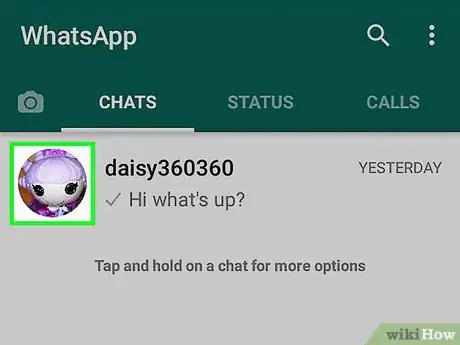
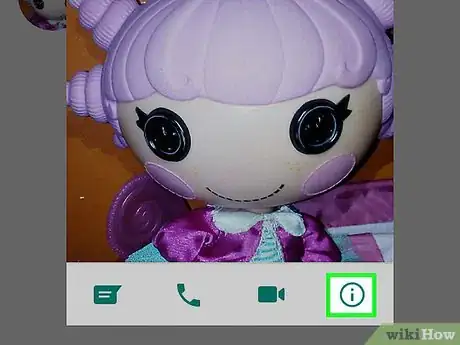

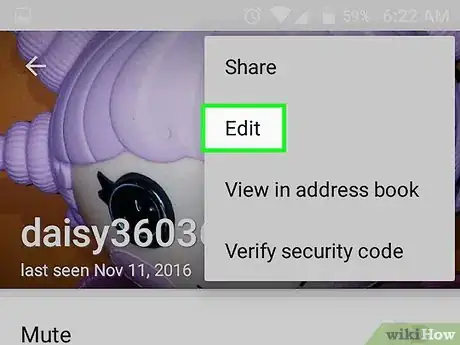

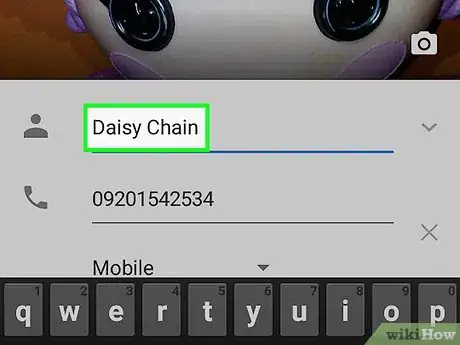
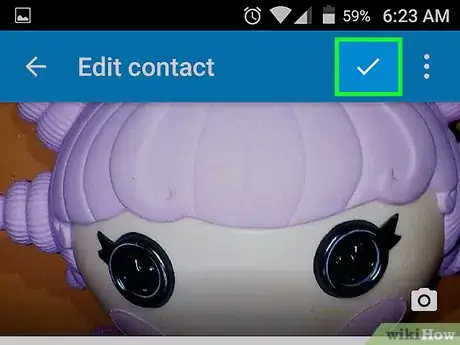



















Il Content Management Team di wikiHow controlla con cura il lavoro dello staff di redattori per assicurarsi che ogni articolo incontri i nostri standard di qualità. Questo articolo è stato visualizzato 43 742 volte